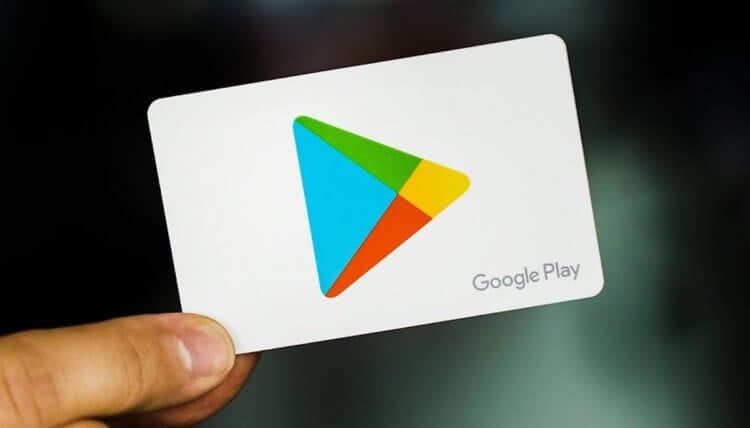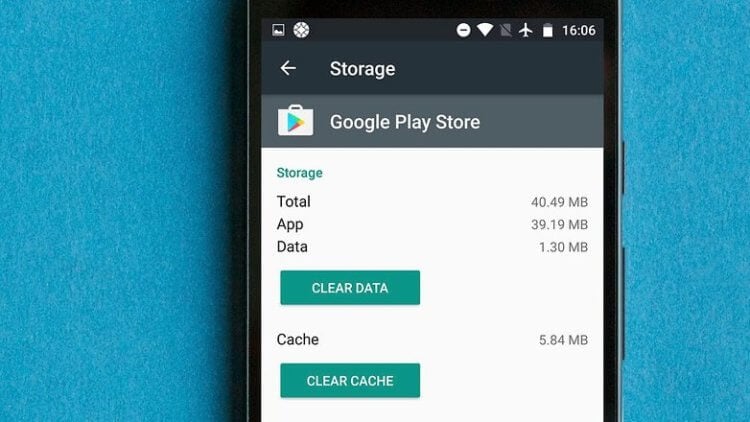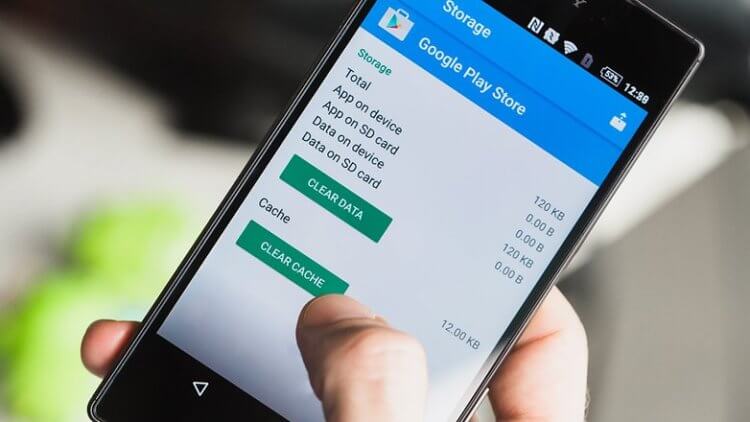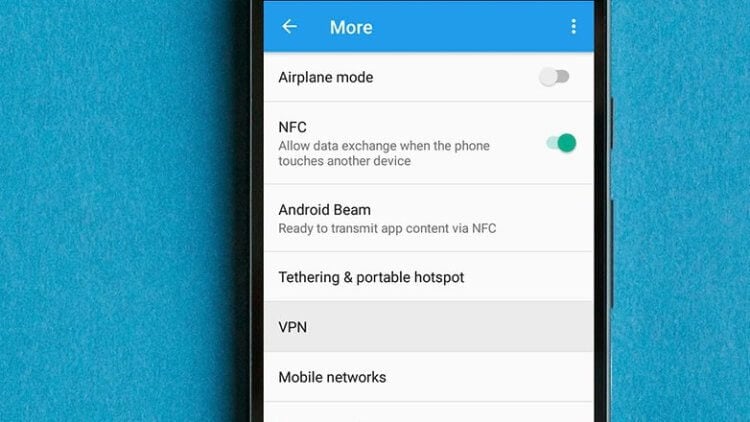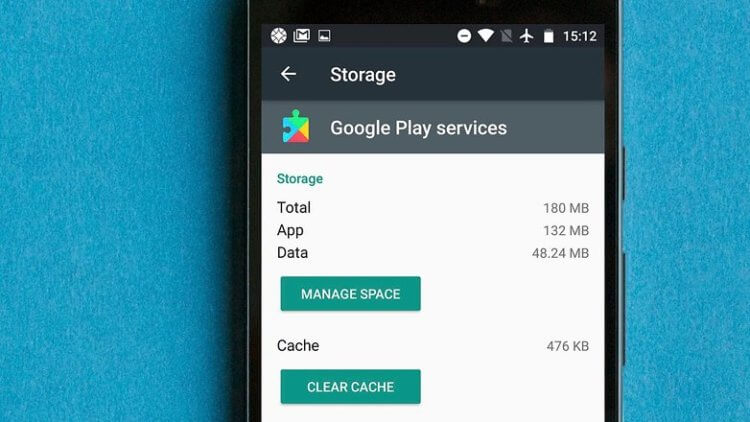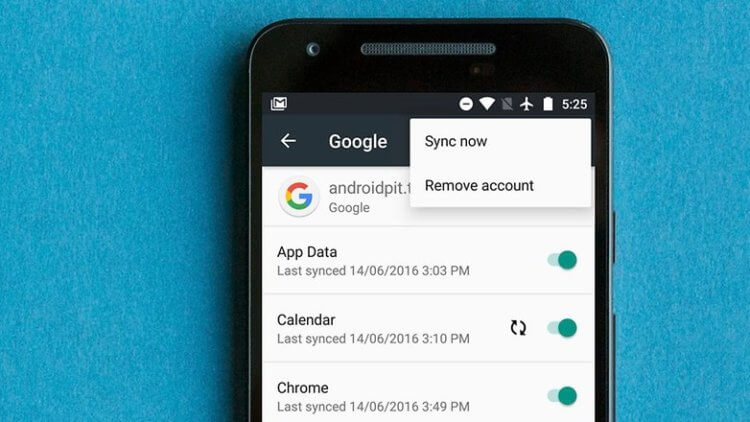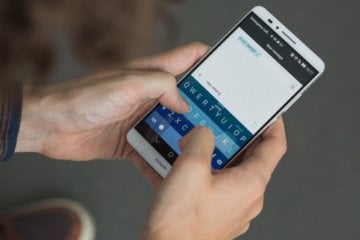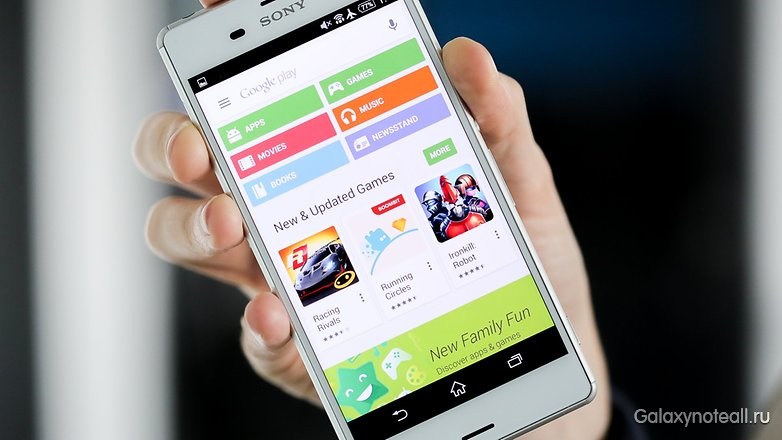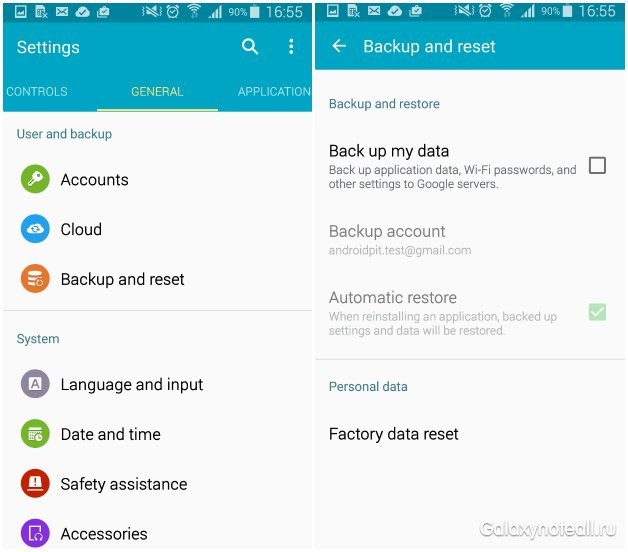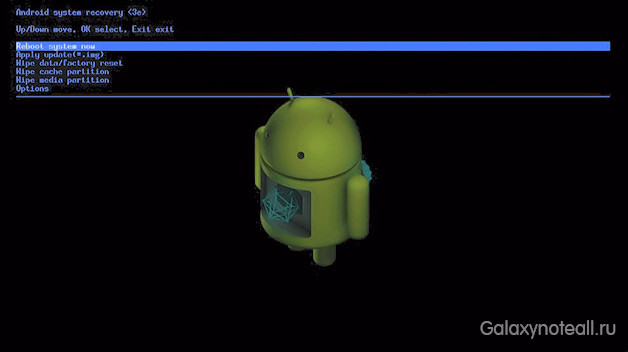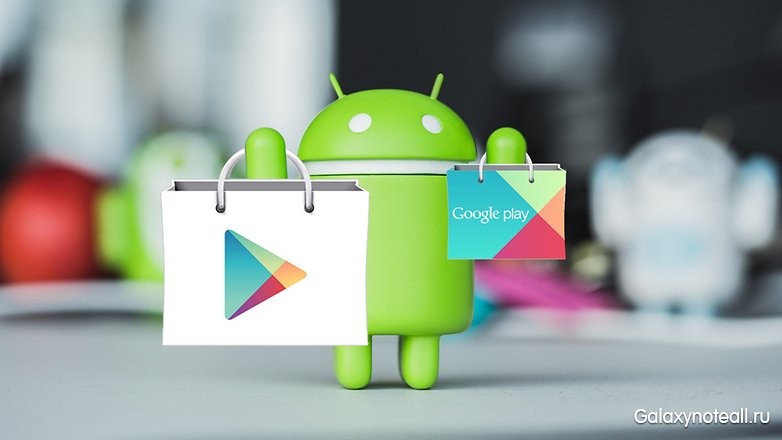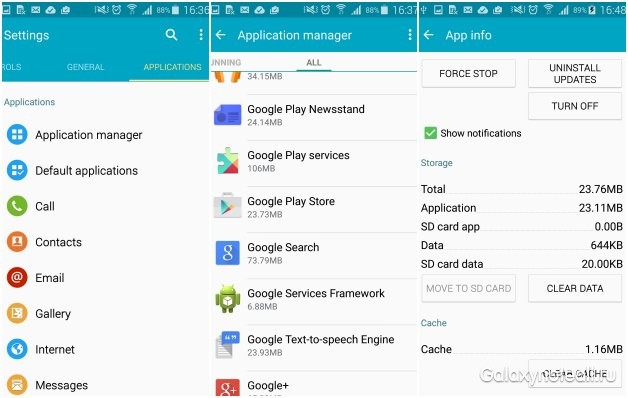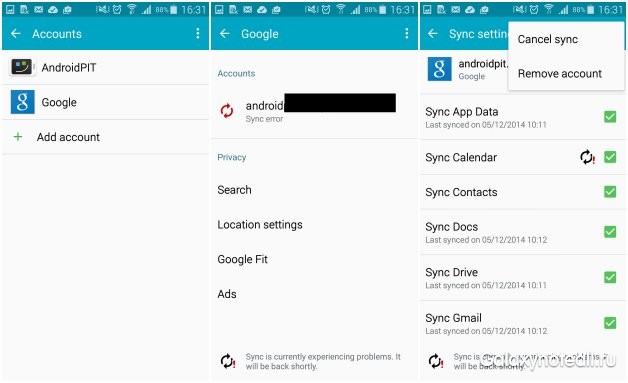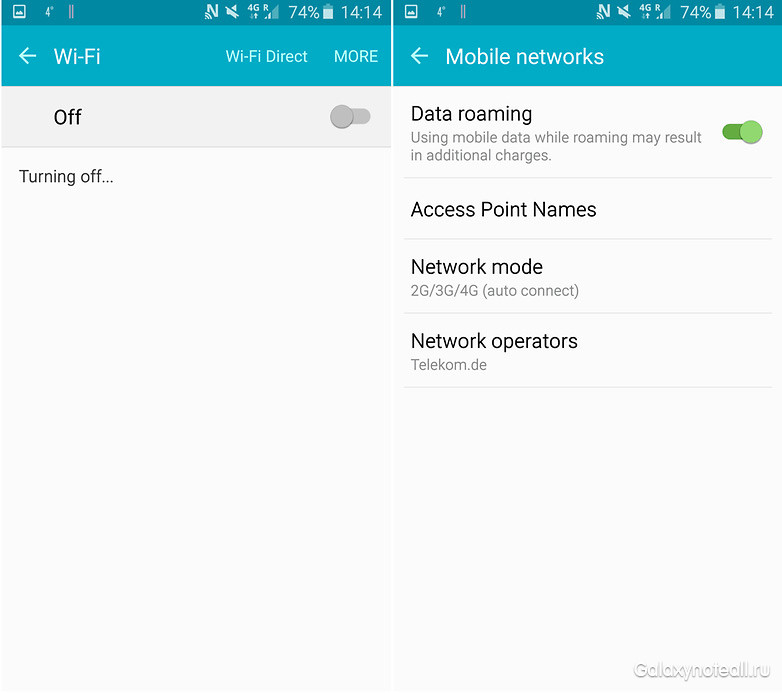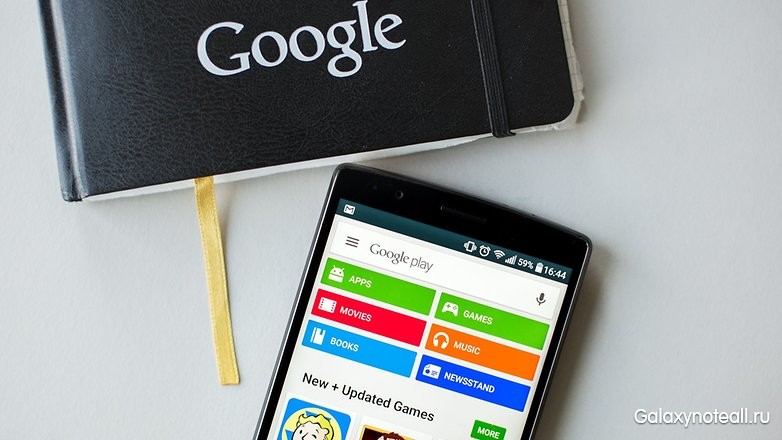please setup google play store to make purchases roblox что делать
Что делать, если не работает Google Play Store
Без Google Play Store сложно представить полноценное функционирование устройств под управлением Android, ведь все важные приложения и обновления для них можно скачать именно оттуда. Однако же порой случается так, что Play Store перестает работать и сегодня мы хотели бы рассказать вам о тех факторах, которые могут на это повлиять. А также, естественно, о том, что делать для того, чтобы вновь получить доступ к виртуальному магазину приложений.
Не работает Google Play Store? Не беда!
Как выявить проблему с Play Store
Прежде всего, нужно убедиться, что проблема находится именно «на вашей стороне», а не у самой Google. Для этого подойдет, например, сервис Downdetector. Находится он по этой ссылке и службы сервиса регулярно сканируют различные площадки на предмет работоспособности. И, например, если многие пользователи сообщают о проблеме с доступом к Play Store, то скорее всего, вам нужно лишь подождать, пока поисковый гигант ее исправит. Также стоит проверить подключение к интернету (как бы банально это не звучало). Бывает так, что при подключении к Wi-Fi Play Store работает прекрасно, а в сети сотовой связи — нет (и наоборот). В этом случае что-то происходит на стороне провайдера и вам стоит связаться с ним для того, чтобы решить проблему.
Проверьте свои приложения Google
Некоторые приложения могут мешать работе сервисов, поэтому их лучше переустановить
Итак, мы убедились, что что-то не так именно на нашем смартфоне. Прево-наперво, если Play Store не работает или сбоит, принудительно закройте его, перейдя в «Настройки» — «Приложения и уведомления». В списке выберите Google Play Store и нажмите «Остановить» (Force stop). Затем убедитесь, что у вас установлена последняя версия сервисов Google Play. Тому, как это сделать мы даже посвящали отдельный материал. Рекомендуем ознакомиться с ним по этой ссылке. А чтобы в будущем не пропускать подобные статьи — подпишитесь на наш Телеграм-канал.
Почистите кэш Google Play Store
Очистка кэша может дать хороший результат
В некоторых случаях вы можете снова запустить Play Store, просто очистив кэш. Кэш — это различные временные данные, которые хранятся на вашем устройстве для того, чтобы гаджет смог быстро получить к ним доступ без необходимости повторной загрузки. Поэтому с ними можно безболезненно расстаться. Чтобы очистить кэш, перейдите в настройки смартфона, а оттуда в «Диспетчер приложений». Тут вы и найдете заветный пункт «Очистить кэш».
Отключите VPN
Иногда причиной неполадок может быть VPN
Использование VPN — это отличный способ безопасного пребывания в сети. Но иногда его наличие каким-то образом мешает работе сервисов Google Play Store. Если VPN работает непосредственно с вашего устройства, то отключите его. Если же вы «подняли» VPN-сервер на роутере, то временно выключите его на этом устройстве. Если все наладилось, то просто смените ваше местоположение в сервисе или сам сервис по предоставлению доступа к VPN.
Удалите данные Play Store
Не забудьте сделать бэкап данных!
Если все вышеперечисленное не помогло, то придется перейти к более радикальным мерам. Вам придется удалить все, что вы загрузили из магазина приложений. Учтите, что вы потеряете и большую часть информации, сохраненной внутри приложений, поэтому рекомендуется сделать хи резервное копирование. Перейдите в «Настройки» — «Диспетчер приложений» и найдите пункт «Стереть все данные». Затем заново заходите в Play Store и проверяйте результат.
Сброс учетной записи Google на вашем устройстве
Удаление аккаунта — самое радикальное решение
Теперь мы подходим к самой последней мере, которую стоит применить в случае неполадок. Если приложение Play Store по-прежнему не работает, вам может потребоваться сбросить учетную запись Google на устройстве Android. Вы можете потерять вообще все данные, включая сообщения и записную книжку. Поэтому бэкап тут, опять же, крайне необходим. При этом имейте в виду, что сброс учетной записи удалит ее со смартфона. Сами данные о ней, включая логин и пароль, останутся на серверах компании.
Чтобы произвести сброс, перейдите в «Настройки» и нажмите «Учетные записи». Теперь вам нужно нажать на свою учетную запись Google, после входа в которую вам потребуется нажать «Удалить учетную запись». Сделайте это для каждого аккаунта Google на вашем устройстве, если у вас их несколько. Теперь вам останется заново войти аккаунт Google и восстановить настройки.
Новости, статьи и анонсы публикаций
Свободное общение и обсуждение материалов
Я хорошо помню тот временной этап, когда все только начали осваивать сенсорные телефоны. Тогда, помимо сильно упавшей автономности, все жаловались ещё и на невысокую надёжность аппаратов нового типа. Да, их экраны были не в пример больше, чем у наших старых смартфонов, и потреблять с них контент было куда удобнее. Но страх случайного падения такого устройства, который поселился в нас в то время, с тех пор больше никуда не делся. А быть, может, пора прекращать бояться и купить что-то, что будет куда более живучим?
Клавиатура может по праву считаться одним из наиболее используемых инструментов современных смартфонов. С её помощью мы пишем сообщения в месседжерах, набираем поисковые запросы в Google, ищем видео на YouTube, комментируем публикации в Инстаграме и делаем много чего ещё. Но многие жалуются на неудобство реализации современных клавиатур. Даже Gboard, которая, на мой взгляд, является наиболее удобной, всё равно не прощает ошибок, требуя более точно попадать по клавишам. Но решить эту проблему можно активацией функции Т9.
Сколько оперативной памяти нужно Google Chrome? Вопрос хороший. Тем более, что как такового ответа на него почти ни у кого нет. Практика показывает, что браузер поискового гиганта способен израсходовать любой объём ОЗУ, сколько ему ни дай. Поэтому, когда в Сети появилась информация о том, что новая версия Google Chrome будет работать только на компьютерах минимум с 16 ГБ оперативки, большинство в неё охотно поверило. В конце концов, Google вполне могла установить такое требование, учитывая ресурсоёмкость фирменного браузера. Значит, нужно разобраться, что к чему.
Please setup google play store to make purchases roblox что делать
I get this error when I try to make an in-app purchase on my main account, but when I go on an alt account that has no money on it, it works.
I’ve tried to delete my account and clear cache and data, and restarting my phone, relogging onto my account but it still fails.
What can I do to fix this?
Welcome to Android Central! Open the Play Store app, tap Menu>Payment Methods, and make sure a valid form of payment has been selected. I want to pay using Google play money, and I have no credit card that I can use, so how would I select to pay with Google play cash? Yes, I already have money on the account. It has worked forever but hasn’t worked for about 3 weeks. In the link I shared above, click the Get Help option at the upper right, then select the Google Play gift card option, then request a chat or call to see if someone from Google can help resolve the issue.
I get this error when I try to make an in-app purchase on my main account, but when I go on an alt account that has no money on it, it works.
I want to pay using google play credits and I have no credit card.
I have tried to talk this problem through with the assistants at google play support but none of them have seemed to resolve the error.
I want to pay using Google play money, and I have no credit card that I can use, so how would I select to pay with Google play cash?
Yes, I already have money on the account. It has worked forever but hasn’t worked for about 3 weeks.
I hope someone can help me, because I’m getting really tired of not being able to pay for things in an app with an account that has plenty of money.
Ask me any questions, ill try to have an answer for you as soon as possible.
I’ve tried to delete my account and clear cache and data, and restarting my phone, relogging onto my account but it still fails.
Force stop, then reopen the app or game
Google Play Store Error Code 498
Прерывание загрузок из Google Play Store.
Причина этой проблемы заключается в переполненном кэше устройства. Перезагрузите ваш девайс в режиме восстановления. Этот режим имеет несколько вариантов действий. Выберите пункт «Очистка раздела кэша» среди других вариантов с помощью клавиши громкости. Затем подтвердите ваш выбор, используя клавишу «Вкл.».
Google Play Store Error Code 941
Неожиданное прерывание процесса обновления.
Check your connectivity
Check that you have a WiFi or mobile data connection which is active and working. A simple way to do this is by searching the web. Click on this link to search Google for puppies. If you see information on puppies, your internet connection is probably not the issue.
If that search doesn’t work, connectivity might be a problem. Try to fix your connectivity issues.
Google Play Store Error Code 194
Ошибка возникает при попытке скачать игры или приложения из Google Play Store.
Одним из способов решить подобную проблему будет очистка данных кэша для Google Play Services и Google Play Store.
После этого повторите вышеуказанные действия, с заменой Google Play Store на Google Play Services в шаге 2, далее снова попытайтесь произвести скачку игры/приложения.
Если этот способ не помог, то вам не стоит беспокоиться – в настоящее время проблема уже решена и исправление будет доступно в следующей версии приложения Play Store. Так что вам есть смысл проверить, имеете ли вы самую последнюю версию Google Play Store APK, чтобы больше у вас не возникало вышеописанной проблемы.
Для гладкой работы с Google Play у вас должна быть установлена новейшая версия этого приложения
Troubleshoot the issue on your own
If these steps don’t fix your issue, contact the developer. It’s the developers’ responsibility to offer support for their apps and to make sure they work well for you.
Update the Play Store app
In-app purchases work best when you are running the latest version of the Play Store. To update the app:
Request a refund
Depending on the details of your purchase and issue, you may be able to get a refund. Find more information on returns and refunds on Google Play.
Contact the app’s developer for support
If you’re still having issues with an in-app purchase and want to give feedback or get help, you can contact the app’s developer.
The app developer is the best place to:
Google Play Store Error Code 101
Невозможно загрузить приложение ввиду большого количества уже установленных приложений.
Удалите старые и неиспользуемые приложения.
Google Play Store Error Code 911
Невозможно загрузить приложение
По уже описанной выше схеме вам нужно найти пункт Google Services и нажать на «Очистка данных».
Если вы подключены к Wi-Fi, и при этом требуется ввести логин для веб-страницы, убедитесь, что вы по-прежнему находитесь в системе.
Попробуйте подключиться к другой сети Wi-Fi.
Попробуйте переключиться из режима Wi-Fi в режим передачи/приёма мобильных данных. Вам стоит это делать, если вам позволяет ваш интернет-план.
Google Play Store install error Code 961
Неполадки при установке приложений из Play Store.
Прежде всего, получите возврат ваших денег из Play Store (это вы можете сделать в течение 15 минут после покупки). Для этого выберите опцию погашения в Play Store. Затем в настройках вам нужно найти пункт Google Play (в разделе «Приложения»). Далее, нажмите на иконку «Очистка кэша». Если проблема не решена, то тогда задействуйте иконку «Очистка данных».
Problems with in-app purchases
With some apps, you can buy additional content or services within the app. We call these «in-app purchases.» Examples include a powerful sword in a game, a key that unlocks more features of a free app, or virtual currency used for purchases.
If your in-app purchase doesn’t show up, doesn’t work or won’t download, you can:
If you’re trying to make an in-app purchase but the transaction is declined or the payment won’t go through, try to fix payment issues on Google Play.
Отключите VPN
Иногда причиной неполадок может быть VPN
Сброс учетной записи Google на вашем устройстве
Свободное общение и обсуждение материалов
До того, как телефоны стали умными, находить мобильники было круто: считай, надежды, что его кто-то уже сможет вернуть не было. Да и возвращать его в полицию тоже не очень хотелось. У меня была похожая история, когда под ногами оказался Sony Ericsson K750. Естественно, возвращать его не стал, правда, позже милиционеры на улице его проверили и забрали, а меня заставили давать показания. С тех пор находить технику совершенно не хочется, хотя иногда это все-таки случается. Уверен, у вас похожие ситуации тоже бывали. Разобрались, что нужно делать, если вы нашли чужой телефон.
Google Play Store Error Code 492
Невозможно установить приложение из-за Dalvik кэша.
В настройках откройте подраздел «Приложения», затем сделайте прокрутку до вкладки «Все» и таким же образом найдите Google Services. Здесь выберите пункты «Очистка данных» и «Принудительная остановка». Эти же действия проведите и в отношении приложения Google Play Store.
Примечание: если проблема не будет решена, то тогда попробуйте удалить Dalvik кэш. Для этого войдите в пользовательский режим восстановления (при наличии root-прав). Ещё одним решением будет сделать полный сброс до заводских настроек. Такой вариант доступен всем пользователям и может быть выполнен через режим восстановления. Будьте осторожны – это удалит все ваши данные, поэтому есть смысл сделать резервную копию ценной информации.
Google Play Store Error Code 927
Загрузка невозможна – идёт процесс обновления Play Store.
Подождите несколько минут, пока не завершится полностью обновление Google Play Store. Если проблема не исчезла, то тогда в настройках найдите пункт Google Services. Нажмите на иконки «Очистка данных» и «Принудительная остановка». Проделайте эту же операцию с приложением Google Play Store.
Перед выполнением сброса к заводским настройкам вам следует выполнить все другие решения в первую очередь. Также вам нужно будет заранее создать резервную копию ваших данных
Google Play Store Error Code 491
Невозможно выполнить загрузки и обновления
Удалите ваш Google аккаунт, перейдя по схеме «Настройки>Аккаунты> Google». Нажмите на иконку «Удалить аккаунт». Перезагрузите ваш девайс и затем снова добавьте аккаунт. После этого откройте «Настройки», потом пройдите в «Приложения» и откройте пункт «Все». Сделайте прокрутку вниз до Google Services, затем выберите значения «Удалить данные» и «Принудительная остановка».
Очистка кэша – решение многих проблем на Android
Google Play Store Error Code rpc:aec:0]
Невозможно скачать приложение
Прежде всего, удалите ваш аккаунт Google. Также удалите все синхронизированные аккаунты. Сделайте очистку данных пункта Google Play Store. Перезагрузите ваш девайс и повторите попытку.
Google Play Store Error Code 504
Приложение нельзя скачать вследствие ошибки
Нужные действия уже были рассмотрены выше: в настройках найдите пункт Google Play Store и выберите оба значения «Очистка данных» и «Очистка кэша». Это же сделайте и для Google Services Framework.
Попробуйте удалить ваш Gmail аккаунт.
Проверьте свои приложения Google
Некоторые приложения могут мешать работе сервисов, поэтому их лучше переустановить
Google Play Store Error Code 505
Два или более приложений с дубликатами разрешений
Вам следует выяснить, какое приложение имеет такие же разрешения, как и то, которое вы пытаетесь установить, и удалить проблемное приложение. Для этого найдите файл APK для приложения, которое вы пытаетесь установить и попытайтесь восстановить приложение с помощью резервной копии Lucky Patcher. Эта программа в процессе восстановления покажет вам окошко, где будет отображено название приложения, вызывающее конфликт. Такое приложение вам следует удалить.
Google Play Store Error Processing Purchase
Ошибка Google Play Error Processing Purchase DF-BPA-09 возникает довольно часто при попытке скачать приложение. Эта проблема не исчезнет, если вы снова попытаетесь скачать приложение, поэтому вам придётся пройти в настройки.
Рассматриваемая проблема возникает, как правило, не из-за действий пользователей, а из-за особенностей работы Google Play, и мы надеемся, что в ближайшем будущем всё будет исправлено.
А сейчас вам нужно сделать следующее:
Если это не работает, пройдите на сайт Google Play, используя ваш ПК, и установите приложение, которое является источником проблем на вашем смартфоне или планшете. Когда вы вернётесь к девайсу, установка должна проходить, как полагается.
Вот решения многих встречающихся ошибок Google Play Store
Почистите кэш Google Play Store
Очистка кэша может дать хороший результат
Google Play Store Error Code rpc:s-5:aec-0
Ошибка при получении данных с сервера.
В настройках найдите пункт Google Play Store и выберите оба значения «Очистка данных» и «Очистка кэша». Это же сделайте для «Менеджера загрузок» и Google Services Framework.
Google Play Store Error Code 923
Скачивание невозможно: ошибка при синхронизации вашего Google аккаунта или недостаточный объем памяти кэша.
Удалите ваш Google аккаунт и любые ненужные приложения, которые занимают память. Далее, перезагрузите устройство в режиме восстановления, потом выберите «Очистка раздела кэша» и запустите устройство, как обычно. Вам не следует беспокоиться – ваши личные данные не будут уничтожены. И напоследок вновь настройте ваш Google аккаунт.
Очистка раздела кэша может решить проблему, возникшей из-за недостаточного объёма памяти кэша
Google Play Store Error Code 919
Загрузка приложения работает, но оно не открывается после загрузки
В этом случае причина проблемы проста – нехватка свободного пространства на вашем девайсе. Удалите все ненужные данные, например, музыку, видео или большие приложения.
Некоторые проблемы можно устранить путём очистки кэша и удалении данных из приложения Google Play Store
Что делать, если не работает Google Play Store
Без Google Play Store сложно представить полноценное функционирование устройств под управлением Android, ведь все важные приложения и обновления для них можно скачать именно оттуда. Однако же порой случается так, что Play Store перестает работать и сегодня мы хотели бы рассказать вам о тех факторах, которые могут на это повлиять. А также, естественно, о том, что делать для того, чтобы вновь получить доступ к виртуальному магазину приложений.
Не работает Google Play Store? Не беда!
Нет точного описания
Для решения подобной проблемы вам понадобится root-менеджер. Если у вас есть такой менеджер, то тогда откройте раздел «Данные» и затем также откройте папку с таким же названием. Здесь найдите пакетное имя приложения, вызывающее проблему (его можно найти, узнав URL приложения на веб-сайте Play Store). Далее удалите всю папку. Затем попробуйте переустановить приложение.
Restart the device
Sometimes restarting the device can help fix in-app purchase issues. To restart:
Google Play Store Error Code 921
Невозможно загрузить приложение
Попробуйте удалить информацию из кэша приложения Google Play Store. Если это не сработает, то удалите все данные о приложении Google Play Store, но при этом помните, что эти действия уберут все настройки, которые вы делали ранее. Как самый крайний вариант – удалите ваш Google аккаунт, перезагрузите устройство и снова введите ваш аккаунт.
Для решения некоторых проблем, связанных с Play Store, вам придётся удалять и восстанавливать ваш Google аккаунт
Google Play Store Error Code RPC:S-3
Не получается скачать приложение.
Удалите Google аккаунт и повторно добавьте его, или воспользуйтесь альтернативным аккаунтом.
А вы когда-нибудь сталкивались с какими-либо проблемами, связанными с Play Store? Расскажите об этом в комментариях.
Google Play Store Error Code rh01
Ошибка при получении данных с сервера.
В настройках найдите пункт Google Play Store и выберите оба значения «Очистка данных» и «Очистка кэша». Это же сделайте и для Google Services Framework.
Удалите и повторно добавьте ваш Gmail аккаунт, перезагрузите ваше устройство, и затем снова добавьте ваш Gmail аккаунт.
Google Play Store Error Code 403
Скачивание – невозможно, запрос – «запрещён». Это обычно происходит, когда используются сразу два Google аккаунта для покупки приложений с одного устройства.
Войдите в Google Play Store через правильный Google аккаунт. Удалите подозрительное приложение. Попытайтесь вновь скачать приложение из Google Play и нажмите на иконку «Купить».
Удалите параметры вашего прокси-сервера, затем перейдите в настройки и выберите «Беспроводные сети», после чего откройте «Мобильная сеть». Выберите «Имя точки доступа» и нажмите на «Вариант очистки прокси». Отметим, что вы всегда можете потом восстановить прежние значения прокси-сервера.

Пройдите по схеме «Настройки>Беспроводные сети>Мобильная сеть>Имя точки доступа» и нажмите на «Очистка прокси»
Удалите всю историю поиска – это вы можете сделать в Play Store самостоятельно, нажав на иконку «Настройки». Далее, выберите пункт «Очистка истории поиска».
Попробуйте создать новый аккаунт Google и использовать его для Play Store. Зайдите в Google Play и снова выберите иконку меню. Далее выберите «Аккаунты» и откройте пункт «Новый Gmail аккаунт». После этого повторно попробуйте установить приложение.
Google Play Store Error Code 481
Ошибка, связанная с вашим аккаунтом Google Play Store.
Удалите ваш аккаунт и войдите с помощью альтернативного аккаунта.
Google Play Store Error Code 920
Невозможно скачать приложение
Отключите Wi-Fi и затем снова его включите, после чего снова попытайтесь скачать или обновить нужное вам приложение.
Удалите ваш Google аккаунт, перезагрузите ваш девайс и снова добавьте такой аккаунт, зайдя в настройки приложений. Кроме того, есть смысл воспользоваться альтернативным аккаунтом.
Вам следует сделать очистку данных и кэша в пункте Google Play Store, а также провести удаление последних обновлений. Перезагрузите ваше устройство, откройте Google Play Store и снова попытайтесь скачать нужно приложение.
Отключение Wi-Fi и использование мобильных данных иногда может быть эффективным решением
Распространённые виды ошибок Google Play Store и способы их решения
У вас возникают ошибки Google Play Store? У нас есть способы их решения!
Мы хотим сказать о том, что решения для ошибок, описанные ниже, основываются на опыте сотрудников одного из зарубежных интернет-сайтов, а также читателей и модераторов форума этого сайта. Некоторые их таких решений были взяты с форума популярного сайта XDA Developers.
Google Play Package File Invalid
Ошибка Play Store (надпись «Недопустимый файл пакета»).
В настройках откройте «Приложения», далее «Все», после этого выберите приложение, вызывающее проблему и нажмите на иконки «Очистка кэша» и «Очистка данных». Теперь снова повторите ваши действия в Google Play Store.
Установите приложение через сайт Google Play Store.
Отключите Wi-Fi и скачайте (обновите) приложение с помощью канала передачи/приёма мобильных данных.
В настройках в разделе «Приложения» найдите и откройте пункт Google Play Store, затем нажмите на иконки «Очистка данных» и «Очистка кэша». Проделайте такую же операцию с Google Services Framework.
Удалите ваш Google, перезагрузите девайс, повторно введите ваш Google аккаунт и повторите попытку.
Make sure date and time are correct
If you have recently changed the date and time on your device, make sure the date and time are correct:
If «Automatic date & time» and «Automatic time zone» are turned off
If «Automatic date & time» and «Automatic time zone» are switched on
Google Play Store Error Code 495
Неполадки с загрузкой или обновлением приложений из Play Store.
Google Play Store Error Code 413
Невозможно сделать загрузку или обновление приложений. Если вы используете прокси-сервер, помните о том, что это может явиться причиной проблем в отношении Google Play Store.
В настройках найдите «Приложения» (или «Менеджер приложений»), затем найдите вкладку «Все». Сделайте прокрутку вниз до Google Services, после чего нажмите на иконки «Очистка данных» и «Принудительная остановка». Проделайте такую же операцию с приложением Google Play Store и осуществите чистку кэша вашего интернет-браузера.
Check the payment went through
If your payment didn’t go through properly you won’t receive the in-app purchase you tried to buy. Check if it went through using the Play Store app or Google Play on the web: